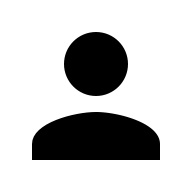
VMwareでLinux(Ubuntu 22.04 LTS)をインストールする方法を教えて!
こういった悩みにお答えします.
目次
VMwareでLinux(Ubuntu 22.04 LTS)のインストール
VMwareでLinux(Ubuntu 22.04 LTS)のインストールする方法を紹介します.
VMwareを利用するとWindowsやMacでLinuxの環境を容易に作成できますので,是非習得しましょう!
2024年11月からVMware Workstation Proが無償化されたので,公式ページからダウンロードしてインストールしましょう!
次に,Ubuntu 22.04 LTSをこちらからダウンロードしましょう!
VMwareでLinux(Ubuntu 22.04 LTS)をインストールする方法は,こちらの動画が参考になります.
注意点は以下になります.あなたの環境にあう設定をしましょう!
- 言語:日本語(選択肢の一番下にあります.)
- キーボード:日本語キーボード
- タイムゾーン:東京(日本)
参考までに,Virtual BoxでのUbuntu 22.04 LTSの日本語のインストールはこちらの動画です.
※Virtual Boxのダウンロードはこちら.
Windows Subsystem for Linux 2(WSL2)が良い場合は,こちらの記事が参考になります.(Windows 10 + Ubuntu 20.04 LTSです.)
Sambaでファイル共有
Linux(Ubuntu 22.04 LTS)をインストールした後にゲストOS(Linux)とホストOS(Windows,Mac)でファイルを共有したいことはありますよね.
そこで,ファイル共有サーバのSambaを利用してゲストOSのホームディレクトリをファイル共有する方法を紹介します.
まずはLinux(Ubuntu 22.04 LTS)でSambaをインストールします.
|
1 |
$ sudo apt-get install samba |
その後に,Sambaの設定ファイルsmb.confをバックアップします.
|
1 2 |
$ cd /etc/samba $ sudo cp -a smb.conf smb.conf.org |
Sambaの設定ファイルは以下になります.
私のユーザ名はchishiroですが,あなたのユーザ名に変更しましょう!(以下の342,344~346,353行目のユーザ名を変更)
変更したら,smb.confに上書きして下さい.(間違えたらバックアップから復旧しましょう!)
|
1 2 3 4 5 6 7 8 9 10 11 12 13 14 15 16 17 18 19 20 21 22 23 24 25 26 27 28 29 30 31 32 33 34 35 36 37 38 39 40 41 42 43 44 45 46 47 48 49 50 51 52 53 54 55 56 57 58 59 60 61 62 63 64 65 66 67 68 69 70 71 72 73 74 75 76 77 78 79 80 81 82 83 84 85 86 87 88 89 90 91 92 93 94 95 96 97 98 99 100 101 102 103 104 105 106 107 108 109 110 111 112 113 114 115 116 117 118 119 120 121 122 123 124 125 126 127 128 129 130 131 132 133 134 135 136 137 138 139 140 141 142 143 144 145 146 147 148 149 150 151 152 153 154 155 156 157 158 159 160 161 162 163 164 165 166 167 168 169 170 171 172 173 174 175 176 177 178 179 180 181 182 183 184 185 186 187 188 189 190 191 192 193 194 195 196 197 198 199 200 201 202 203 204 205 206 207 208 209 210 211 212 213 214 215 216 217 218 219 220 221 222 223 224 225 226 227 228 229 230 231 232 233 234 235 236 237 238 239 240 241 242 243 244 245 246 247 248 249 250 251 252 253 254 255 256 257 258 259 260 261 262 263 264 265 266 267 268 269 270 271 272 273 274 275 276 277 278 279 280 281 282 283 284 285 286 287 288 289 290 291 292 293 294 295 296 297 298 299 300 301 302 303 304 305 306 307 308 309 310 311 312 313 314 315 316 317 318 319 320 321 322 323 324 325 326 327 328 329 330 331 332 333 334 335 336 337 338 339 340 341 342 343 344 345 346 347 348 349 350 351 352 353 |
# # Sample configuration file for the Samba suite for Debian GNU/Linux. # # # This is the main Samba configuration file. You should read the # smb.conf(5) manual page in order to understand the options listed # here. Samba has a huge number of configurable options most of which # are not shown in this example # # Some options that are often worth tuning have been included as # commented-out examples in this file. # - When such options are commented with ";", the proposed setting # differs from the default Samba behaviour # - When commented with "#", the proposed setting is the default # behaviour of Samba but the option is considered important # enough to be mentioned here # # NOTE: Whenever you modify this file you should run the command # "testparm" to check that you have not made any basic syntactic # errors. # A well-established practice is to name the original file # "smb.conf.master" and create the "real" config file with # testparm -s smb.conf.master >smb.conf # This minimizes the size of the really used smb.conf file # which, according to the Samba Team, impacts performance # However, use this with caution if your smb.conf file contains nested # "include" statements. See Debian bug #483187 for a case # where using a master file is not a good idea. # #======================= Global Settings ======================= [global] unix charset = EUC-JP dos charset = CP932 display charset = CP932 ## Browsing/Identification ### # Change this to the workgroup/NT-domain name your Samba server will part of workgroup = WORKGROUP # server string is the equivalent of the NT Description field server string = %h server (Samba, Ubuntu) # Windows Internet Name Serving Support Section: # WINS Support - Tells the NMBD component of Samba to enable its WINS Server # wins support = no # WINS Server - Tells the NMBD components of Samba to be a WINS Client # Note: Samba can be either a WINS Server, or a WINS Client, but NOT both ; wins server = w.x.y.z # This will prevent nmbd to search for NetBIOS names through DNS. dns proxy = no # What naming service and in what order should we use to resolve host names # to IP addresses ; name resolve order = lmhosts host wins bcast #### Networking #### # The specific set of interfaces / networks to bind to # This can be either the interface name or an IP address/netmask; # interface names are normally preferred ; interfaces = 127.0.0.0/8 eth0 # Only bind to the named interfaces and/or networks; you must use the # 'interfaces' option above to use this. # It is recommended that you enable this feature if your Samba machine is # not protected by a firewall or is a firewall itself. However, this # option cannot handle dynamic or non-broadcast interfaces correctly. ; bind interfaces only = yes #### Debugging/Accounting #### # This tells Samba to use a separate log file for each machine # that connects log file = /var/log/samba/log.%m # Cap the size of the individual log files (in KiB). max log size = 1000 # If you want Samba to only log through syslog then set the following # parameter to 'yes'. # syslog only = no # We want Samba to log a minimum amount of information to syslog. Everything # should go to /var/log/samba/log.{smbd,nmbd} instead. If you want to log # through syslog you should set the following parameter to something higher. syslog = 0 # Do something sensible when Samba crashes: mail the admin a backtrace panic action = /usr/share/samba/panic-action %d ####### Authentication ####### # "security = user" is always a good idea. This will require a Unix account # in this server for every user accessing the server. See # /usr/share/doc/samba-doc/htmldocs/Samba3-HOWTO/ServerType.html # in the samba-doc package for details. # security = user # You may wish to use password encryption. See the section on # 'encrypt passwords' in the smb.conf(5) manpage before enabling. encrypt passwords = true # If you are using encrypted passwords, Samba will need to know what # password database type you are using. passdb backend = tdbsam obey pam restrictions = yes # This boolean parameter controls whether Samba attempts to sync the Unix # password with the SMB password when the encrypted SMB password in the # passdb is changed. unix password sync = yes # For Unix password sync to work on a Debian GNU/Linux system, the following # parameters must be set (thanks to Ian Kahan <<kahan@informatik.tu-muenchen.de> for # sending the correct chat script for the passwd program in Debian Sarge). passwd program = /usr/bin/passwd %u passwd chat = *Enter\snew\s*\spassword:* %n\n *Retype\snew\s*\spassword:* %n\n *password\supdated\ssuccessfully* . # This boolean controls whether PAM will be used for password changes # when requested by an SMB client instead of the program listed in # 'passwd program'. The default is 'no'. pam password change = yes # This option controls how unsuccessful authentication attempts are mapped # to anonymous connections map to guest = bad user ########## Domains ########### # Is this machine able to authenticate users. Both PDC and BDC # must have this setting enabled. If you are the BDC you must # change the 'domain master' setting to no # ; domain logons = yes # # The following setting only takes effect if 'domain logons' is set # It specifies the location of the user's profile directory # from the client point of view) # The following required a [profiles] share to be setup on the # samba server (see below) ; logon path = \\%N\profiles\%U # Another common choice is storing the profile in the user's home directory # (this is Samba's default) # logon path = \\%N\%U\profile # The following setting only takes effect if 'domain logons' is set # It specifies the location of a user's home directory (from the client # point of view) ; logon drive = H: # logon home = \\%N\%U # The following setting only takes effect if 'domain logons' is set # It specifies the script to run during logon. The script must be stored # in the [netlogon] share # NOTE: Must be store in 'DOS' file format convention ; logon script = logon.cmd # This allows Unix users to be created on the domain controller via the SAMR # RPC pipe. The example command creates a user account with a disabled Unix # password; please adapt to your needs ; add user script = /usr/sbin/adduser --quiet --disabled-password --gecos "" %u # This allows machine accounts to be created on the domain controller via the # SAMR RPC pipe. # The following assumes a "machines" group exists on the system ; add machine script = /usr/sbin/useradd -g machines -c "%u machine account" -d /var/lib/samba -s /bin/false %u # This allows Unix groups to be created on the domain controller via the SAMR # RPC pipe. ; add group script = /usr/sbin/addgroup --force-badname %g ########## Printing ########## # If you want to automatically load your printer list rather # than setting them up individually then you'll need this # load printers = yes # lpr(ng) printing. You may wish to override the location of the # printcap file ; printing = bsd ; printcap name = /etc/printcap # CUPS printing. See also the cupsaddsmb(8) manpage in the # cupsys-client package. ; printing = cups ; printcap name = cups ############ Misc ############ # Using the following line enables you to customise your configuration # on a per machine basis. The %m gets replaced with the netbios name # of the machine that is connecting ; include = /home/samba/etc/smb.conf.%m # Most people will find that this option gives better performance. # See smb.conf(5) and /usr/share/doc/samba-doc/htmldocs/Samba3-HOWTO/speed.html # for details # You may want to add the following on a Linux system: # SO_RCVBUF=8192 SO_SNDBUF=8192 # socket options = TCP_NODELAY # The following parameter is useful only if you have the linpopup package # installed. The samba maintainer and the linpopup maintainer are # working to ease installation and configuration of linpopup and samba. ; message command = /bin/sh -c '/usr/bin/linpopup "%f" "%m" %s; rm %s' & # Domain Master specifies Samba to be the Domain Master Browser. If this # machine will be configured as a BDC (a secondary logon server), you # must set this to 'no'; otherwise, the default behavior is recommended. # domain master = auto # Some defaults for winbind (make sure you're not using the ranges # for something else.) ; idmap uid = 10000-20000 ; idmap gid = 10000-20000 ; template shell = /bin/bash # The following was the default behaviour in sarge, # but samba upstream reverted the default because it might induce # performance issues in large organizations. # See Debian bug #368251 for some of the consequences of *not* # having this setting and smb.conf(5) for details. ; winbind enum groups = yes ; winbind enum users = yes # Setup usershare options to enable non-root users to share folders # with the net usershare command. # Maximum number of usershare. 0 (default) means that usershare is disabled. ; usershare max shares = 100 # Allow users who've been granted usershare privileges to create # public shares, not just authenticated ones usershare allow guests = yes #======================= Share Definitions ======================= # Un-comment the following (and tweak the other settings below to suit) # to enable the default home directory shares. This will share each # user's home directory as \\server\username ;[homes] ; comment = Home Directories ; browseable = no # By default, the home directories are exported read-only. Change the # next parameter to 'no' if you want to be able to write to them. ; read only = yes # File creation mask is set to 0700 for security reasons. If you want to # create files with group=rw permissions, set next parameter to 0775. ; create mask = 0700 # Directory creation mask is set to 0700 for security reasons. If you want to # create dirs. with group=rw permissions, set next parameter to 0775. ; directory mask = 0700 # By default, \\server\username shares can be connected to by anyone # with access to the samba server. Un-comment the following parameter # to make sure that only "username" can connect to \\server\username # This might need tweaking when using external authentication schemes ; valid users = %S # Un-comment the following and create the netlogon directory for Domain Logons # (you need to configure Samba to act as a domain controller too.) ;[netlogon] ; comment = Network Logon Service ; path = /home/samba/netlogon ; guest ok = yes ; read only = yes ; share modes = no # Un-comment the following and create the profiles directory to store # users profiles (see the "logon path" option above) # (you need to configure Samba to act as a domain controller too.) # The path below should be writable by all users so that their # profile directory may be created the first time they log on ;[profiles] ; comment = Users profiles ; path = /home/samba/profiles ; guest ok = no ; browseable = no ; create mask = 0600 ; directory mask = 0700 [printers] comment = All Printers browseable = no path = /var/spool/samba printable = yes guest ok = no read only = yes create mask = 0700 # Windows clients look for this share name as a source of downloadable # printer drivers [print$] comment = Printer Drivers path = /var/lib/samba/printers browseable = yes read only = yes guest ok = no # Uncomment to allow remote administration of Windows print drivers. # You may need to replace 'lpadmin' with the name of the group your # admin users are members of. # Please note that you also need to set appropriate Unix permissions # to the drivers directory for these users to have write rights in it ; write list = root, @lpadmin # A sample share for sharing your CD-ROM with others. ;[cdrom] ; comment = Samba server's CD-ROM ; read only = yes ; locking = no ; path = /cdrom ; guest ok = yes # The next two parameters show how to auto-mount a CD-ROM when the # cdrom share is accesed. For this to work /etc/fstab must contain # an entry like this: # # /dev/scd0 /cdrom iso9660 defaults,noauto,ro,user 0 0 # # The CD-ROM gets unmounted automatically after the connection to the # # If you don't want to use auto-mounting/unmounting make sure the CD # is mounted on /cdrom # ; preexec = /bin/mount /cdrom ; postexec = /bin/umount /cdrom security = user guest account = chishiro [chishiro] comment = chishiro path = /home/chishiro read only = no writable = yes create mode = 0644 directory mode = 0755 #only guest = yes #public = yes valid users = chishiro |
smbpasswdコマンドでSambaユーザのパスワードを設定します.
※私のユーザ名はchishiroですが,あなたのユーザ名に変更して下さい.
|
1 2 3 |
$ sudo smbpasswd -a chishiro New SMB password: Retype new SMB password: |
Sambaサーバを再起動します.
|
1 |
$ sudo service smbd restart |
そして,Windowsの場合はフォルダのパスに「\\hostname\username」と入力するとユーザのホームディレクトリにアクセスできます.
私のUbuntu 22.04 LTS(Linux)のホスト名はaria,ユーザ名はchishiroなので,「\\aria\chishiro」と入力すると,以下のようにアクセスできます.
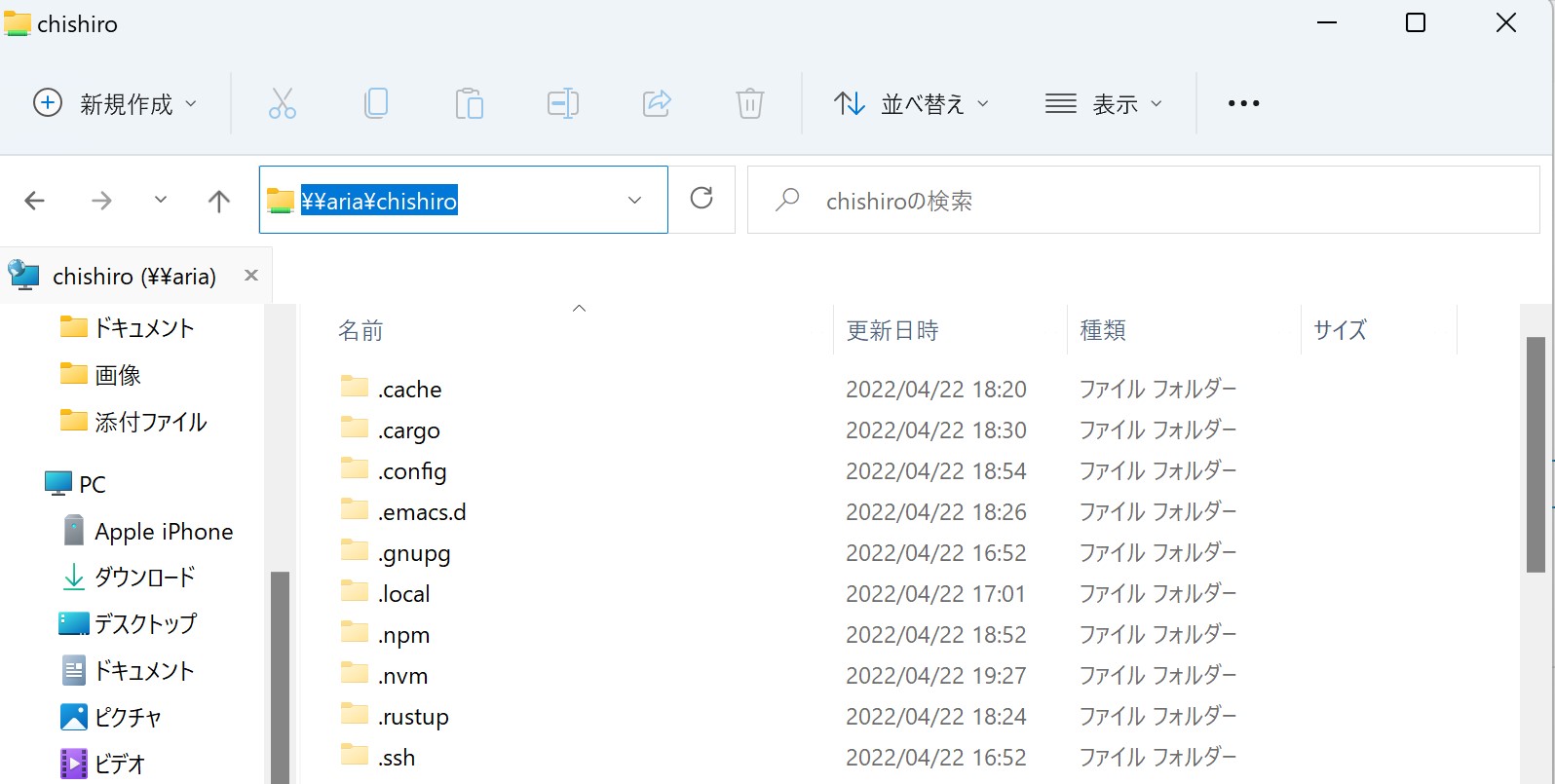
もしうまくいかない場合は以下のことを試しましょう!
- ゲストOS(Linux)でSambaのサーバが起動しているか確認
- Linuxのホスト名ではなくIPアドレスでアクセス(IPアドレスが192.168.XX.YYでユーザ名がchishiroの場合は,「\\192.168.XX.YY\chishiro」)
- ホストOS(Windows,Mac)のファイアウォールの設定を確認
- Linuxを再起動
Windowsではネットワークドライブを割り当てるとPCフォルダから簡単にアクセスできて便利です!
Windowsでネットワークドライブの割り当て方法は,こちらが参考になります.
まとめ
VMwareでLinux(Ubuntu 22.04 LTS)をインストールする方法とSambaでファイル共有する方法を紹介しました.
Sambaは便利ですので,是非使いましょう!